win7时间修改不了修复步骤是打开“运行”对话框,输入“gpedit.msc”命令,单击“确定”按钮。打开“组策略编辑器”窗口,在右侧窗口中双击“更改系统时间”选项即可。 win7时间修改
win7时间修改不了修复步骤是打开“运行”对话框,输入“gpedit.msc”命令,单击“确定”按钮。打开“组策略编辑器”窗口,在右侧窗口中双击“更改系统时间”选项即可。
win7时间修改不了怎么修复相关推荐:win7双屏互不干扰怎么弄

1、 按“WIN+R”组合键,打开“运行”对话框,输入“gpedit.msc”命令,单击“确定”按钮。
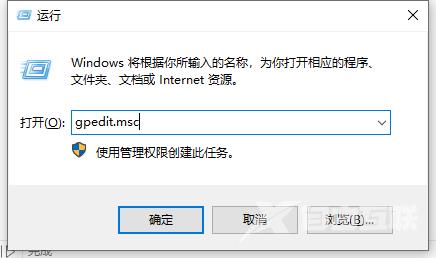
2、打开“组策略编辑器”窗口,依次找到(计算机配置—Windows配置—安全设置—本地策略---用户权利指派)目录。在右侧窗口中双击“更改系统时间”选项。
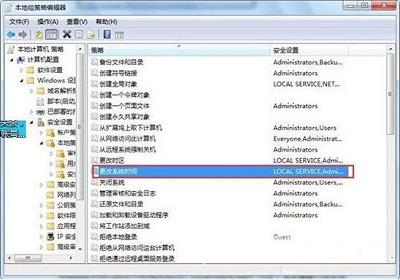
3、在打开的对话框中单击“添加用户或组”按钮。

4、在弹出的对话框中将相应的账户添加进来即可,最好是先用Administrator身份进入。添加的相应账户可以是Admlnlnrator,如图所示:
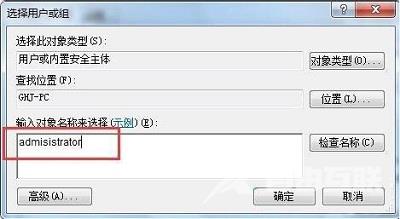
5、在Windows 7系统中,按“WIN+R”组合键,打开“运行”对话框,输入“gpedit.msc”单击“确定”按钮。打开的窗口名称为“本地组策略编辑器”。
【本文由: 阜宁网站制作 http://www.1234xp.com/funing.html 复制请保留原URL】